Sadece birkaç on yılda, PC bunun önemli ve ayrılmaz bir parçası oldu. Kağıt bilgilerinden elektroniklere geçiş, insan aktivitesinin otomasyonuna katkıda bulunur. Microsoft Word Editor'un metninde bir hataya izin vererek, bir kişinin her şeyi elle yeniden yazması gerekmez, zamanını büyük miktarda harcamaktadır. Dinamik olarak gelişmekte olan sayesinde bilişim Teknolojileri PC kullanıcı günlük olarak biçimlendirebilir, ayarlayabilir, metindeki verileri silebilir. Bir günde, işi doğrudan belgelerin hazırlanmasıyla ilgili veya çeşitli makale yazmakla ilgili olan bir kişi, "Dağları" belgelerin "dağlarını çevirebilir". Bir metin düzenleyicide özenli emeğin bir sonucu olarak Microsoft Word. Her PC Sahibinin dosyada olduğunda vakalar olabilir büyük beden Daha sonra çıkarılması gereken boş sayfalar var. Daha sık daha sık bir durum, belge oluşturulan belge daha önce bir sayfa eklemek gerekirse oluşur. Aşağıdaki makalede, gereksiz sayfaların nasıl kaldırılacağı ve yenileri nasıl oluşturulacağına yardımcı olmanın yollarını görüyoruz.
Sayfaları çıkarırken adım adım eylem algoritması
Sabahı Microsoft Word Metin Düzenleyicisindeki çıkarın, bu düğmeye, kullanıcının klavyesinde bulunan "Backspace" ve "Sil" düğmesine yardımcı olmak kolaydır. Yazılan metnin hemen arkasına yerleştirilen boş bir sayfayı kaldırmak için, imleci, verilerin bulunduğu sayfanın sonuna ayarlayabilirsiniz, ardından birkaç kez "Sil" düğmesine basın.
"BACKSPACE" düğmesinin prensibi pratik olarak aynıdır, fark, metin sayfasını takip etmeyen ve önceki bir (boş sayfa, bilgileri içeren sayfalar arasındadır) çıkarabilmektir. Bunun için imleç, bir sonraki sayfanın başında kurulmalıdır.
Klavye düğmelerine ek olarak, çok işlevli metin editörü, boş bir alanı yerleşik bir araç seti ile çıkarmanıza izin verir. Ana menünün diğer komutları arasında verimsiz karakterler gösteren bir simge var. Aslında uygulamak için, önce menü listesinde olan "Home" kategorisine gitmeniz, ardından "paragraf" alt kategorisinde bulunan belirli bir simge bulun. Latin Edebiyatı "PI" ile benzer şekilde resmin üzerine tıkladıktan sonra yazdırıcı karakterleri görebilirsiniz. Gizli rozetler ayrıca aynı anda basmaya yardımcı olacaktır. tuşlar Ctrl.+ *. Kullanıcı ekranda görüntülenen boşlukları ve belgede gerekli olmayan karakterleri görebilmesinden sonra sayfayı kaldırabilirsiniz.
Boş sayfalar çok fazla olduğunda ve bir rutin işlemi manuel olarak üretmek için zaman yoksa, yazdırılmamış karakterler bağımsız olarak doldurulmamış alanın varlığını gösterecektir. Boş bir tabaka "Sayfa Besi" yazısıyla işaretlenecektir. Kullanıcı bu sayfaya tıklamalı, daha sonra renk seçimi olacaktır (taban rengi siyah yüklü olarak standart ayarlara göre). Daha sonra kişisel tercihinize "Backspace" veya "Sil" düğmesini tıklayabilirsiniz. Sonuç olarak, boş sayfa belgeden kaybolur.
Gevşek Çıkarma Yöntemi
Öyleyse, yalnızca boş sayfaların çıkarılmasını kaygılanan bir soruyla, bilgi, grafikler veya resimlerle yüklenmedi, her şey son derece netleşti, metnin doldurduğu sayfayı çıkarmaya yardımcı olan yöntemle başa çıkmanız gerekir. Sürecin alamayacağı için kullanıcının çok fazla zor eylem yapması gerektiği varsayılmamalıdır. Çok sayıda işgücü maliyeti.
Yapmanız gereken ilk şey imleci doğrudan bu sayfaya konumlandırmaktır, bu bilgilerin kullanıcıdan daha fazlasına ihtiyaç duyulmaz. Sonra ilk kategoriye "Home" adlı ana menüye gidin, alt bölümlerden birini seçin ("Bul"), Uzak olmayan ve "Go" bağlantısını açın, ok simgesine tıklayın. Bu eylemlerle, istenen sayfaya gitmek mümkündür, ekranda sac numarasının silinmesi gereken küçük bir iletişim kutusu belirir. Sonuç olarak, kullanıcının bir program yapacağı için el ile metin tahsis etmesi gerekmez.

İletişim kutusunu kapattıktan sonra, yalnızca "Sil" veya "Backspace" düğmesine tıklamanız gerekir.
Bir metin editöründe bir sayfa ekleme Microsoft Word
Kesinlikle herhangi bir modern kullanıcı Bazen bir metin editörü açsa da, Word'de bir sayfa ekleyeceğini görünce bir metin editörü açar. Çalışmaya devam etmeden önce, metin dosyasının içinde olduğundan emin olmalısınız. şu an "Web Belgesi" modunda değil. Kuşkusuz, bu bilgi görüntüleme yöntemi, kullanıcıyı hemen daha fazla metin gösterir, ancak dosyanın sahibi sayfalardaki bölümü göremiyor. Başka bir deyişle, belgeyi okumak, bir sayfadan diğerine geçişi izleme imkanı yoktur. Modları değiştirmekten sorumlu olan simgesi, sağ kenardan uzak olmayan pencerenin alt kısmında bulunur.
Yeni bir sayfa oluşturma, bir metin dosyasının oluşturulmasıyla aynı anda oluşturulabilir. Uygulamanın ana menüsünde bulunan "CREATE" komutu, yeni bir belgenin açılmasına katkıda bulunur; saf sayfa. Programda sağlanan komutlar yerine, CTRL + N tuşlarındaki eşzamanlı baskıyı kullanabilirsiniz.

Yöntemi oluşturulabilir yeni sayfa Mevcut bir dosyada, ilköğretim basit. Belge, bir sayfa ile tamamen doldurmayan metin veya resimler içeriyorsa, buna birden çok boş satır ekleyin ("Gir" düğmesine tıklamanız gerekir). Mevcut yaprak bittikten sonra, daha sonra doldurmaya hazır olan yeni bir temiz sayfa başlayacaktır. Doğru, sadece modern bir metin editörünün çalışmalarının farkında olanlar bu tür manipülasyonlar tarafından kullanılır.
Daha Gelişmiş Kullanıcılar Yeni bir sayfa oluşturmak için, "Sayfa Break" komutunun yardımına başvurun. Bu özel işaret, bilgi bloğunun ortasında bile, kesinlikle herhangi bir yere yerleştirilebilir. Bu özellikten yararlanmak için, "Ekle" alt bölümüne gitmeniz gerekir. Tipik eylemler aynı anda CTRL + ENTER düğmelerine basılır.

Sonuç
Basit eylemler sayesinde, kullanıcı bir metin dosyasında bulunan gereksiz boş sayfalardan kurtulabilir veya gerekirse, belgeye birkaç yeni sayfa yerleştirin. Özellikle iş ekibinde yararlı bir hata sayfası yapmanıza yardımcı olur. Ek olarak, müfredatın arkasında bulunan, otomatik olarak yeni bir sayfaya yerleştirilen metni parçalayarak, boşluklarda zaman geçirme ihtiyacından tasarruf edecektir.
Bazen yazarken veya düzenlerken, fazla bir sayfayı metinle veya genel olarak boş olarak çıkarmanız gereken durumlar vardır, bu da gelecekte belgenin çıktısını veya korunmasını engellemek için gelecekte olacaktır. Böyle bir süreçte çözmeye çalışalım.
Word'deki boş sayfayı kaldırın
Boş bir sayfayı kaldırmak için birkaç yol vardır. En kolayları, "Backspace" veya "Sil" tuşlarının kullanılması. Sayfayı aşağıdaki sayfayı takip ederek boş bir sayfayı kaldırmak için, imleci önceki sayfanın sonuna koymanız ve "Sil" klavyesini tıklayın. Ve tersi boş sayfayı aksine kaldırmanız gerekirse, imleci bir sonraki başlangıcına koymanız ve "Backspace" düğmesini tıklamanız gerekir.
Başka bir yöntem var, boş bir sayfayı kaldırarak, yazdırılmayan simgesini kullanarak silebilirsiniz.
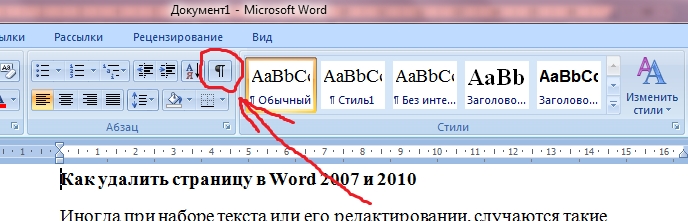

Dolu Sayfayı Word'de Çıkarma
Boş sayfaların kaldırılmasıyla uğraştıktan sonra, doldurulmuş metnin, görüntünün veya diğer bilgileri kelimedeki nasıl çıkaracağınıza bakalım. Bu işlem fazla zaman almayacak ve özel bilgi gerektirmez. Bunun için neye ihtiyaç var:
Bütün prosedür budur - Word'deki bir sayfa kaldırıldı. Tebrikler, birkaç yöntem öğrendiniz, bir sayfanın Word 2007 veya Word 2010'da nasıl kaldırılacağını öğrendiniz.
Düne kadar yeterince iyi bilmediğimi düşündüm. Tabii ki, ona bir uzman değilim ve sürekli olarak kullanmıyorum, çoğu yapıyorum, ama şimdiye kadar neyi bulabildim. Ancak dün basit bir soru gibi görünüyor: Word 2010'da bir sayfa nasıl kaldırılır? - Sadece beni çıkmaz bir yere koy. Bunda soru, son sayfa ilk değildi, ancak katı metnin ortasındaki sayfalardı.
İnternetteki Guru'na hitap etmek zorunda kaldım, blogunuzun sayfalarındaki bilgileri düzelteceğim.
Word'deki boş sayfayı kaldırın
Boş bir sayfayı kaldırmak için birkaç yol vardır. En kolayları, "Backspace" veya "Sil" tuşlarının kullanılması. Sayfayı aşağıdaki sayfayı takip ederek boş bir sayfayı kaldırmak için, imleci önceki sayfanın sonuna koymanız ve "Sil" klavyesini tıklayın. Ve tersi boş sayfayı aksine kaldırmanız gerekirse, imleci bir sonraki başlangıcına koymanız ve "Backspace" düğmesini tıklamanız gerekir.
Başka bir yöntem var, boş bir sayfayı kaldırarak, yazdırılmayan simgesini kullanarak silebilirsiniz.
İlk önce, kontrol panelinde, simgenin "ev" bölümünde bulun, bu, yazdırılmamış semboller anlamına gelir, bu simge "paragraf" alt bölümünde bulunur ve fareyle tıklayarak vurgulayın. Belge, daha önce görünmeyen birçok simgeyi ve noktaları açıklayacaktır. Böylece, ayrıca silinebilecek gereksiz boşluklar, semboller olacaksınız.

Sonra, belgede, silmek istediğiniz sayfadaki "Sayfa Bolü" yazısını bulun. Fare ile üzerine tıklayın, belirli bir renkte (kullandığınız) vurgulanmalıdır, varsayılan siyahtır. Sonra, "Backspace" veya "Sil" tuşuna basın ve bu kadar. Tebrikler, belgenizden boş bir sayfa kaldırıldı.
![]()
Dolu Sayfayı Word'de Çıkarma
Boş sayfaların kaldırılmasıyla uğraştıktan sonra, doldurulmuş metnin, görüntünün veya diğer bilgileri kelimedeki nasıl çıkaracağınıza bakalım. Bu işlem fazla zaman almayacak ve özel bilgi gerektirmez. Bunun için neye ihtiyaç var:
- İlk önce, imleci, bilgileri silmek istediğiniz sayfadaki yere yerleştirin.
- Ana paneldeki ana panelde ayrıca "Bul" alt bölümünü bulun ve yakınlardaki yaşlıları tıklayın, ardından "Go" linkini açın.
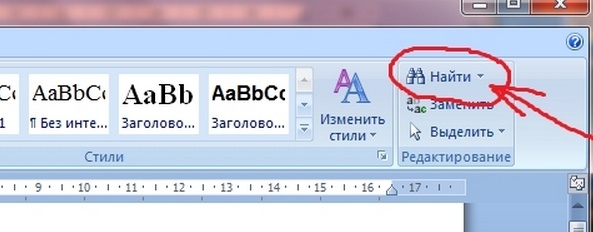
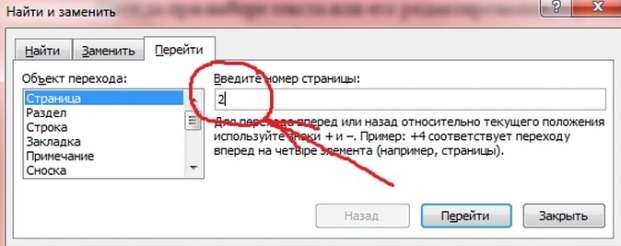
Sil yapmanız gereken sayfa numarasını yerleştirmeniz gereken pencereyi açacaksınız ve "Go" linkine tıklayın. Silmek istediğiniz zaten özel metin görüneceksiniz.

Bu aslında hepsi ...
Fazlalık, boş bir sayfa olan Microsoft Word belgesi, çoğu durumda boş paragraflar, sayfa sonları veya daha önce manuel olarak yerleştirilmiş bölümleri içerir. Gelecekte çalışmayı planladığınız, yazıcıya yazdırmayı, yazıcıya yazdırmayı veya kendinizi ve daha fazla işi tanıdıklarını sağlayan dosyanın son derece istenmez.
Bazen kelimedeki boş olmayacak şekilde gerekli olabileceğini, gereksiz bir sayfa olduğunu belirtmekte fayda var. Bu, genellikle bir sebepten başka bir şekilde çalışmanız gereken herhangi bir dosyada olduğu gibi, internetten indirilen metin belgelerindedir. Her durumda, MS Word'deki boş, gereksiz veya gereksiz bir sayfadan, kurtulmak için gereklidir ve çeşitli şekillerde yapılabilir. Bununla birlikte, sorunun ortadan kaldırılmasıyla devam etmeden önce, oluşumunun nedeni ile çözelim, çünkü çözüme bir çözümü belirleyen budur.
Not: Boş sayfa yalnızca yazdırma sırasında görünürse ve metin metin belgesinde görüntülenmezse, büyük olasılıkla, yazdırma parametresi yazıcınıza görevler arasında ayarlanır. Sonuç olarak, yazıcı ayarlarını iki kez kontrol etmeniz ve gerekirse değiştirmeniz gerekir.
Sadece bir veya başka, fazlalığı veya sadece gereksiz bir sayfayı metinden veya bir kısmıyla silinmeniz gerekirse, fareyi kullanarak istediğiniz parçayı seçin ve tıklayın. "Sil" veya "Backspace". Doğru, bu makaleyi okursanız, büyük olasılıkla, böyle basit bir soruya cevap da biliyorsunuz. Büyük olasılıkla, oldukça açık olan boş bir sayfayı kaldırmanız gerekir, aynı zamanda gereksizdir. Çoğu zaman, bu tür sayfalar metnin sonunda, bazen ortasında görünür.
En kolay yöntem, belgenin sonuna tıklayarak düşmektir. "Ctrl + End"ve sonra tıklayın "Backspace". Bu sayfa rastgele (kırarak) eklenirse veya fazla paragraf nedeniyle ortaya çıkmışsa, hemen silinir.

Not: Belki de metninizin sonunda, birkaç boş paragraf, bu nedenle birkaç kez basmanız gerekecektir. "Backspace".
Size yardımcı olmazsa, boş sayfanın fazlalığının nedeni tamamen farklı olduğu anlamına gelir. Bununla nasıl kurtulacağınız hakkında, aşağıda öğreneceksiniz.
Neden boş bir sayfa ortaya çıktı ve ondan nasıl kurtulur?
Boş sayfanın nedenini belirlemek için, içine dahil etmek gerekir. belge sözcüğü. Paragraf karakterlerinin gösterilmesi. Bu yöntem, Office ürününün tüm sürümleri için Microsoft'tan tüm sürümleri için uygundur ve 2007, 2010, 2013, 2016, Word 2007, 2010, 2013, 2016'da ekstra sayfaların kaldırılmasına yardımcı olur.
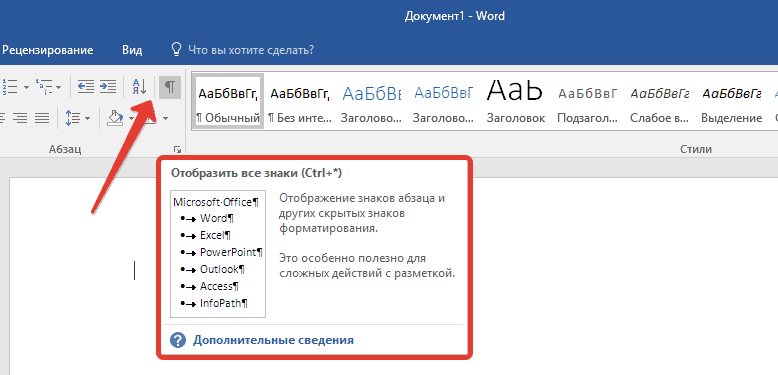
1. İlgili simgeye basın ( «¶» ) Üst panelde (sekme) "Ana") veya tuş kombinasyonunu kullanın "Ctrl + Shift + 8".
2. Yani, eğer sonunda, sizin ortasında olduğu gibi metin belgesi Boş paragraflar var, hatta tüm sayfalar var, bunu göreceksiniz - her boş satırın başında sembol olacak «¶» .
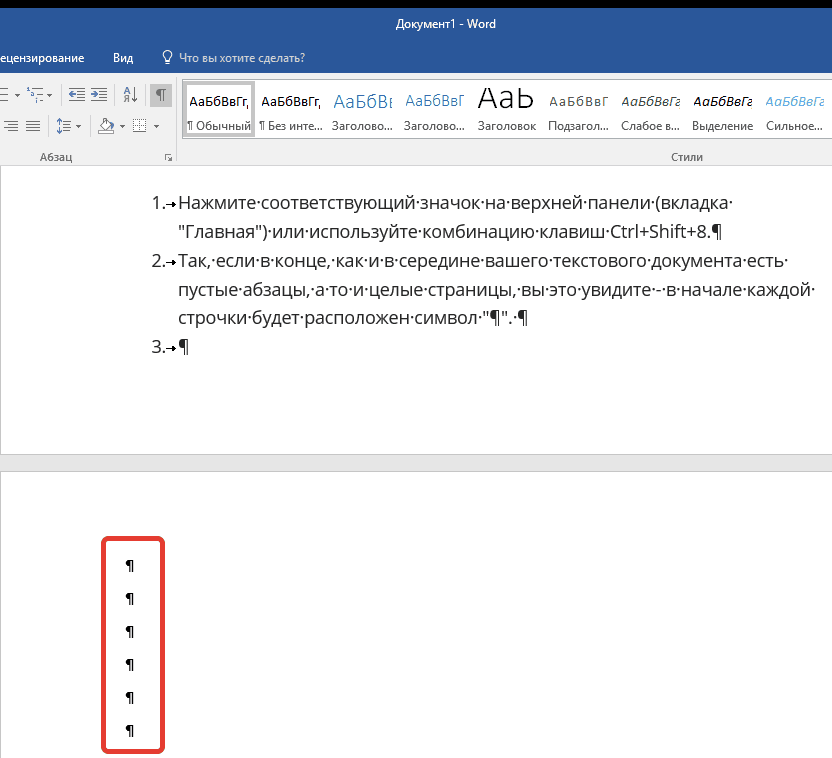
Ekstra paragraflar
Belki de boş bir sayfanın görünüşünün nedeni gereksiz paragraflarda. Bu sizin durumunuzsa, sadece bir sembolle işaretlenmiş boş dizeleri vurgulayın «¶» ve düğmeye tıklayın "Sil".

Zorla Sayfa Break
Ayrıca, manuel olarak eklenen bir rüptür nedeniyle boş sayfanın göründüğü gibi görünmesidir. Bu durumda, fare imlecini kırmadan önce koymanız ve düğmesine basın. "Sil" Kaldırmak için.
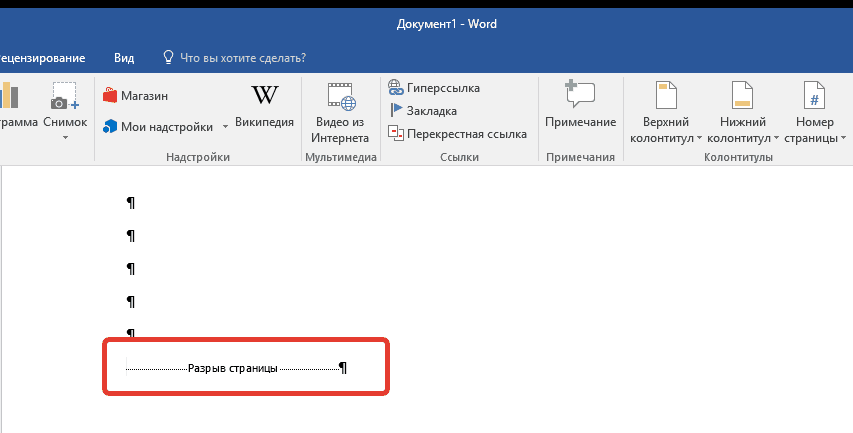
Aynı nedenden dolayı, bir metin belgesinin ortasında oldukça fazla boş bir sayfa göründüğünü belirtmekte fayda var.
Boşluk bölümleri
Belki de "tek bir sayfa", "tek bir sayfadan" veya "bir sonraki sayfadan" olarak ayarlanan bölümlerin bölümleri nedeniyle boş bir sayfa belirir. Boş sayfanın sonunda bulunması durumunda microsoft belgesi Bölümün kelime ve ayrılması görüntülenir, sadece imleci bundan önce koyun ve tıklayın "Sil". Bundan sonra boş sayfa silinecek.
Not:Bazı nedenlerden dolayı sayfa sonunu görmüyorsanız, sekmeye gidin. "Görünüm" Üst şerit kelimesinde ve Çernevik moduna geç ve daha küçük bir ekran alanında daha fazlasını göreceksiniz.
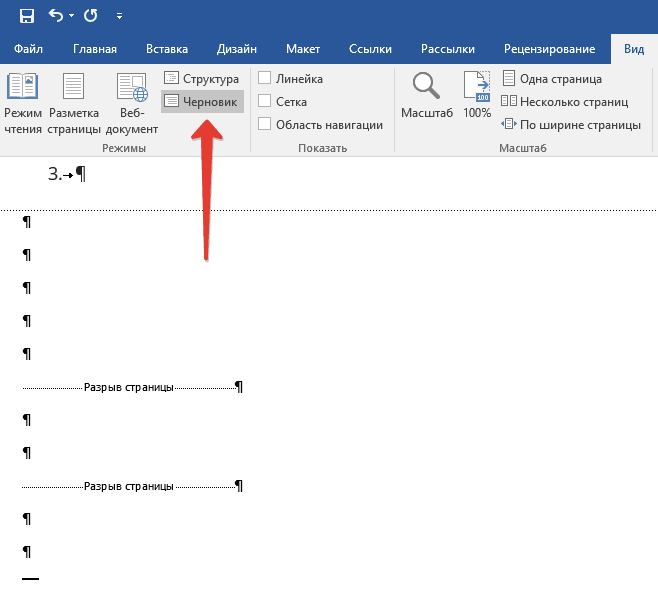
Önemli:Bazen, belgenin ortasındaki boş sayfaların görünüşü nedeniyle, kırılmayı çıkardıktan hemen sonra biçimlendirme rahatsız edilir. Metnin biçimlendirmesini terk etmeniz durumunda, boşluktan sonra bulunduktan sonra, boşluk bırakılmalıdır. Bölümün bölümünü bu yerde çıkarma, çalıştırma metninin altındaki biçimlendirme, kırılmadan önce bulunan metneye yayılacak şekilde yapacaksınız. Bu durumda, mola türünü değiştirmenizi öneririz: "GAP (geçerli sayfada)" ayarlayarak, Boş bir sayfa eklemeden biçimlendirmeyi kaydedin.
"Mevcut yaşlı" yırtılığındaki bölünme dağılımının dönüşümü
1. Değişmeyi planladığınız bölümü kırdıktan hemen sonra fare imlecini takın.
2. Kontrol panelinde (şerit) MS Word sekmeye gidin "Yerleşim".
![]()
3. Bölümün sağ alt köşesinde bulunan küçük bir simgeye tıklayın. "Sayfa Ayarları".
4. Görünen pencerede, sekmeye gidin "Kağıt Kaynağı".
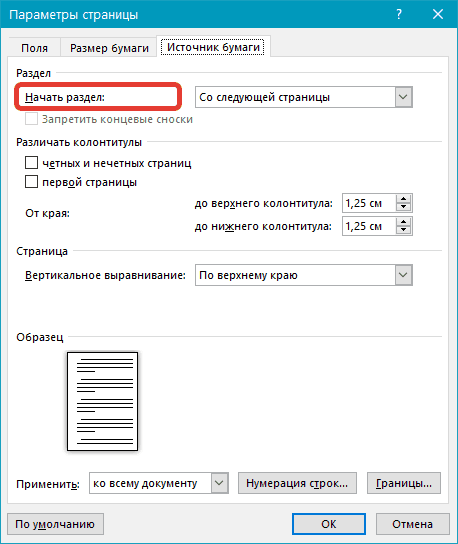
5. Öğenin karşısındaki listeyi genişletin "Başlat bölümü" ve seç "Şu anki sayfada".
6. musluk "TAMAM MI" Değişiklikleri onaylamak için.

Boş bir sayfa silinecek, biçimlendirme aynı kalacaktır.
Tablo
Boş sayfayı kaldırmak için yukarıdaki yöntemler, tablo, metin belgenizin sonunda bulunursa aktif olmayacaktır - bir öncekinde (aslında kalite) sayfasında ve sonuna kadar gelir. Gerçek şu ki, kelimede mutlaka masadan sonra boş bir paragraf olduğunu gösterir. Tablo sayfanın sonuna dayanırsa, paragraf bir sonraki olana geçer.
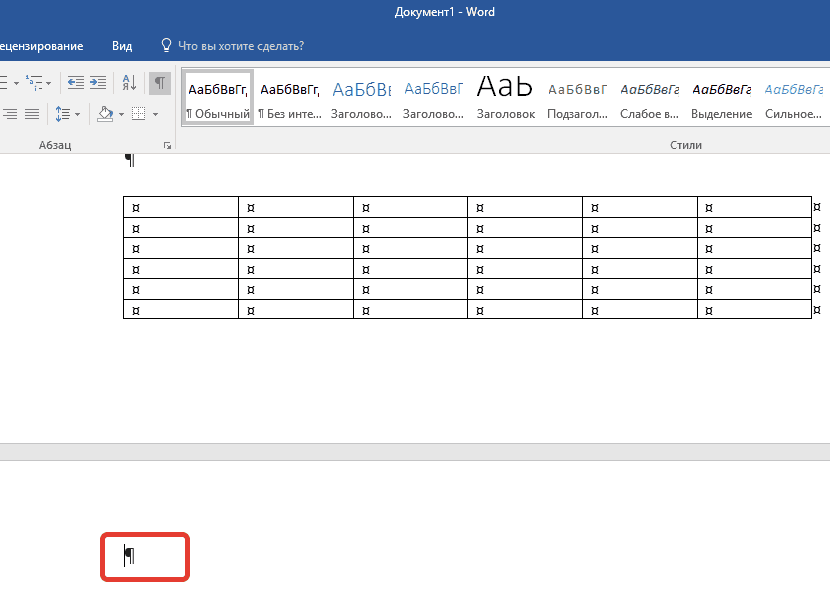
Boş, size gereksiz paragraf, ilgili simgeyle vurgulanacak: «¶» Ne yazık ki, en azından düğmeye basarak en azından kaldırılamaz. "Sil" klavyede.
Bu sorunu çözmek için, ihtiyacınız var belgenin sonundaki boş paragrafı gizleyin.
1. Sembolü vurgulayın «¶» Fareyi kullanarak ve tuş kombinasyonunu tıklayın "Ctrl + d"İletişim kutusu senden önce görünür "Yazı tipi".
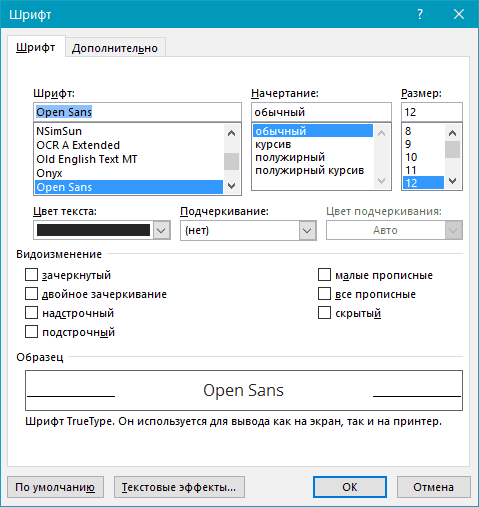
2. Paragrafı gizlemek için, karşılık gelen öğenin karşısındaki bir kene kurmanız gerekir ( "Gizli") ve tıklayın "TAMAM MI".
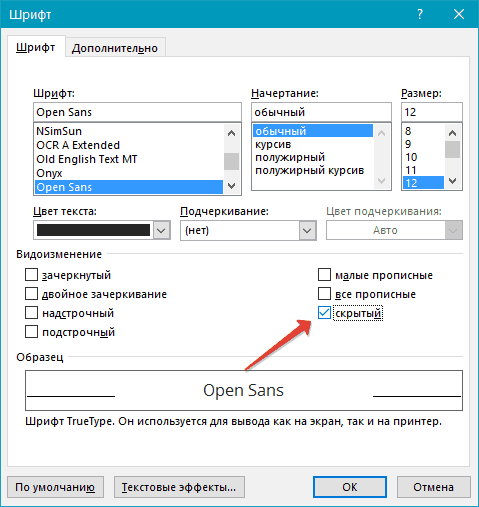
3. Şimdi uygun şekilde basarak paragraf ekranını kapatın ( «¶» ) Kontrol panelindeki düğmesi veya tuş kombinasyonunu kullanın "Ctrl + Shift + 8".
Boş, gereksiz sayfa kaybolur.
Hepsi bu, artık bu ürünün herhangi bir sürümünde Word 2003, 2010, 2016 veya daha basit bir sayfanın nasıl kaldırılacağını biliyorsunuz. Bu sorunun oluşmasının nedenini biliyorsanız, özellikle bu sorunun nedenini biliyorsanız, (ve her biri detaylı olarak anladılar). Zorluk ve sorunsuz bir şekilde üretken işler dileriz.
Bugün Boş bir sayfayı silmek için 2010 Editor 2010 Kelimesinin metninde nasıl konuşacağız. Genellikle ayarlandığında veya bir belgeyi kopyalarken kişisel bilgisayar Ve editörünüze açın, belge farklı görünüyor.
Bu, kendi metin editörünüzün D küfür parametreleri altında yapılandırıldığı gerçeğinden kaynaklanmaktadır. Ve oldukça sık, belgenin ekstra girdiler, boş sayfalar ve daha fazlası göründüğü ortaya çıktı.
Benzer incaziteleri önlemek için, kesinlikle belgenin tüm unsurlarının ekranını ve hatta boşlukları kullanabilirsiniz. Bu, araç çubuğundaki düğme kullanılarak etkinleştirilir, çok anımsatan üçlü nota anahtarı veya aksine T ve R harfi.
Bunu yapmak için, belgedeki "Ana" menüsünde, bir fare ile üzerine tıklayınız:

Bundan sonra, bu karakterleri metin boyunca geçireceksiniz. Ne gösterilecekleri için endişelenip yazdırırken durmayın. Bu yapılır, bu yüzden muhtemelen biliyordunuz, bir yere koymadınız mı? tuhaf alan, paragraf veya metinde ekstra bir boş sayfa olup olmadığı.
Ve böylece mevcut olmaları için oldu. Şimdi soru bu boş sayfadan nasıl kurtulur? Her şey çok basit!

- Fare imlecini kullanarak, boş sayfanın tüm alanını vurgulayın.
2. tuşuna basın Silmek.. Bundan sonra, sayfalar ortadan kalkacak ve altındaki tüm metni kaydıracak.
Asıl şey çok fazla vurgulamak, çünkü boş sayfa Başka bir bilgi silebilirsiniz. Olursa, anahtar kombinasyonunu kullanmaya değer CTRL + Z.. Bu takım, geçmiş adımınızı yaptığınız her şeyi geri döndürecektir. Ya binde değişiklikleri kaydetmeden belgeyi kapatın, tüm uzak ve gözden geçirilmiş bilgiler geri dönecektir.






